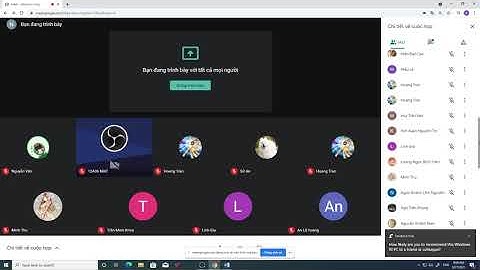Có rất nhiều loại máy in đến từ các thương hiệu khác nhau như Canon, HP, Panasonic,… Mỗi loại máy in sẽ có những ưu và nhược điểm khác nhau, nhưng khi sử dụng được một thời gian thì cho dù là bạn có dùng loại máy in của hãng nào, dòng cao cấp đắt tiền hay dòng đời thấp rẻ tiền hơn thì kiểu gì bạn cũng không gặp lỗi này thì cũng gặp lỗi kia mà bạn không thể lường trước được. Show
1. Lỗi in bản trắng toàn bộĐây là lỗi mà khi bạn tiến hành in thì nó sẽ xảy ra tình trạng toàn bộ những bản in ra chỉ toàn màu trắng mà không có tí mực nào được in ra. – Nguyên nhân: trường hợp xảy ra lỗi này thì chủ yếu là do trục từ của máy in gây ra. Cụ thể hơn là do lò xo ở đầu trục từ bị gãy một nửa, lệch vòng xoay, biến dạng hoặc gãy hoàn toàn. – Cách sửa lỗi: Tháo hộp mực ra để kiểm tra lại lò xo. Nếu thấy lò xo bị lệch thì bạn nắn chỉnh lại, còn nếu gãy hẳn thì phải thay trục mới vì lò xo này được hàn trực tiếp vào đầu trục. 2. Lỗi máy tính đặt lệnh in mà máy in không hoạt độngCó nhiều nguyên nhân dẫn đến lỗi này mà Phong Vũ có thể nêu ra cho bạn như: – Trường hợp (TH) 1: Do dây cáp in bị lỏng hoặc hỏng chân cắm. Cách sửa lỗi này thì bạn chỉ cần rút chân cáp ra rồi cắm lại ngay ngắn – TH 2: Máy đang để ở chế độ tạm dừng (pause) thì bạn vào mục printer, chọn tên máy in đang sử dụng rồi bấm chuột vào mục pasue (tạm dừng) để máy chuyển sang chế độ sẵn sàng. – TH 3: Lỗi máy in ở chế độ chờ và chưa sẵn sàng. Vào mục Printer, chọn tên máy in đang sử dụng, bấm chuột phải vào mục đợi in (hoặc offline) để máy tự động chuyển sang chế độ sẵn sàng (ready). – TH 4: Đặt không đúng cổng in (lỗi not found port). Khắc phục lỗi này bằng cách, vẫn vào mục printer rồi chọn máy in đang dùng, bấm chuột phải vào mục Properties > Port để đặt lại cổng in. 3. Lỗi máy in không kéo giấy– Lỗi này là do đặt sai khổ giấy hoặc bạn đặt giấy chưa khít vào với khung của máy in. – Cách khắc phục: nếu bạn đặt giấy chưa vào đúng khung giấy của máy thì chỉ cần điều chỉnh lại. Còn đối với việc đặt sai khổ giấy, bạn vào mục printer, chọn tên máy in đang sử dụng, bấm chuột phải vào printing preferences, chọn mục genenral ( Hoặc main), chon mục paper layout, chon mục size và đặt lại khổ giấy cần in. 4. Lỗi bản in mờ, chữ không nét và đậm– Nguyên nhân: + Do sử dụng mực máy in không đúng chủng loại + Trục từ bị giảm tính từ + Vỏ trục từ bị mòn + Gương phản xạ của máy in bị dính bẩn hoặc bị mờ bởi hơi nước – Cách khắc phục: + Thay loại mức phù hợp với máy in + Thay trục từ mới + Vệ sinh gương phản xạ 5. Lỗi bản in ra bị nhòe, mờ chữ– Nguyên nhân: + Do giấy in bị ẩm hoặc giấy quá mỏng + Bộ phận sấy của máy in bị hỏng khiến nhiệt sinh ra không đủ để làm khô giấy + Đổ mực không đúng cách, đúng loại – Cách khắc phục: + Thay giấy có độ dày lớn hơn và in khi trong tình trạng còn khô + Thay bộ phận sấy của máy in + Tìm và thay thế loại mực in phù hợp với máy 6. Bản in có một vệt trắng ở giữa trang– Nguyên nhân: đơn giản là máy đang sắp cạn mực in thôi – Cách khắc phục: chỉ việc nạp thêm mực in cho máy là xong 7. Lỗi kẹt giấy khi inLỗi này sẽ dễ xảy ra khi sử dụng máy in đã lâu. Có một số nguyên nhân phổ biến dễ gây ra lỗi này, cụ thể như: – Chất lượng giấy kém hoặc giấy bị ẩm – Trục kéo giấy bị mòn – Rách bao lụa (bao lụa có tác dụng như một bộ lọc, được ép trực tiếp lên rulo ép và đưa giấy ra khỏi máy in) – Các trang giấy không được xếp thẳng hàng với nhau nên khi in sẽ dễ bị lệch Cách khắc phục những lỗi trên: – Thay thế loại giấy có chất lượng tốt hơn – Thay trục kéo giấy – Sắp xếp các trang giấy thẳng hàng với nhau trước khi in Khi máy in gặp tình trạng kẹt giấy như thế này, máy sẽ báo nút đỏ và dừng in. Để có thể thực hiện các lệnh in tiếp theo, bạn cần phải gỡ tờ giấy bị kẹt trong máy ra. Đầu tiên, bạn tắt máy in rồi mở nắp máy in ra, tháo hộp mực của máy in ra và kéo tờ giấy bám vào thanh cuộn ra là xong Lưu ý: hãy kéo cẩn thận, nhẹ nhàng và chậm để tránh bị rách giấy vì khi giấy bị rách bạn sẽ thấy khá phiền trong phiên in tiếp theo của mình. Cũng đừng quá nhiều giấy vào khay đặt hoặc đặt nhiều loại giấy khác nhau vào với nhau, hay đặt nhiều trang giấy có kích thước khác nhau 8. Bản in ra có vệt sọc hoặc không xuất hiện chữ– Nguyên nhân: Có thể do hộp mực bị hết hoặc nếu không phải, thì có khả năng là do đầu phun mực của máy bị nghẹt khiến mực không phun hoặc phun lên giấy không đều, gây ra hiện tượng bản in có những sọc thẳng. – Cách khắc phục: Bạn truy cập vào các công cụ tiện ích của máy in (Utility), chọn lệnh Clean Cartridge (hoặc Nozzle Check) và làm theo các bước hướng dẫn để làm sạch đầu phun. 9. Bản in ra bị đen cả bảng– Nguyên nhân: do trục cao su và đế trục cao su gây ra. Hoặc có thể do hộp quang của máy bị bẩn – Khắc phục: Trường hợp này ta phải tháo hộp quang của máy ra để lau trùi vệ sinh lại sạch sẽ 10. Lỗi không kết nối được máy in– Nguyên nhân: Lỗi này chủ yếu xảy ra do sự tiếp xúc không đủ giữa cáp kết nối máy in với máy tính. Khi có lỗi này, máy tính sẽ hiển thị thông báo “Can not start spooler service” – tức là máy in không kết nối được với dịch vụ. – Biện pháp khắc phục: Chỉnh lại giắc cắm giữa máy in và máy tính. Sau đó, gõ lệnh services.msc và tìm đến nhánh Printer Spooler, nhấp chuột phải vào đó chọn Automatic trong phần Startup type. Cuối cùng, nhấn Start để khởi động lại dịch vụ. 11. Giấy in ra bị dính với tờ khác– Nguyên nhân: có thể do các trang giấy bị ẩm nên chúng dính lại với nhau – Cách khắc phục: cần làm khô các trang giấy trước khi bằng cách tạo một bản trắng, không có chữ trên máy tính rồi thực hiện lệnh in bản trắng đó để bộ phận sấy của máy in làm khô giấy. Hoặc đơn giản hơn thì thay tờ giấy khác. 12. Máy in kêu toNguyên nhân của lỗi này là do máy in được đặt tại nơi không bằng phẳng, dẫn đến kênh khay giấy và trục đào dẫn khiến máy kêu to khi chạy. Ngoài ra, máy kêu to khi chạy còn do những linh kiện bên trong máy đã bị mòn, hỏng hoặc bị cong vênh. Để khắc phục lỗi trên, trước hết bạn cần phải đặt máy in ở một vị trí thật là bằng phẳng. Sau đó, cần kiểm tra các linh kiện của máy xem có bị lệch vị trí giữa các bộ phận hay có linh kiện nào đã cũ cần phải thay thế, sửa chữa hay không. 13. Máy in không in đượcNếu máy in của bạn không in được có thể do một số nguyên nhân sau: – Chưa kết nối máy in với máy tính bằng cáp USB. Vì vậy, việc đầu tiên bạn cần làm là phải kiểm tra xem máy in đã được kết nối với máy tính bằng cáp USB chưa. – Cài nhiều máy in nên dễ chọn sai máy cần in. Trước khi in, cần chọn đúng loại máy in đang kết nối trong mục Printer của giao diện in. – Do quên không bật nút nguồn máy in. Nghe có vẻ vô lý nhưng đôi khi điều này lại hay xảy ra hơn so với những nguyên nhân khác. 14. Bản in bị lem ở 1 bên mép giấy hoặc 2 bên kéo dài từ trên xuống– Nguyên nhân: Có 2 nguyên nhân gây ra, + Thứ nhất là do đầu trống đã bị mòn, hỏng … + Thứ 2 là do nắp nhựa ở đầu trục từ bị rách hoặc rơi mất, hiện tượng bị cả 2 mép thì do 2 nắp nhựa chụp ở 2 đầu trục từ rách hoặc rơi mất – Biện pháp khắc phục: bạn cần thay trống 15. Máy in bị treo– Nguyên nhân: do thực hiện nhiều lệnh in cùng lúc khiến máy không kịp tải hết. – Khắc phục: vào mục printer trên máy tính rồi chọn các lệnh in mà bạn muốn hủy, sau đó nhấn cancel hoặc nếu muốn hủy toán bộ các lệnh in thì chọn cancel all documents. Trên đây một số lỗi phổ biến khi sử dụng máy in mà các bạn có thể tham khảo. Để hạn chế gặp phải lỗi máy in trong quá trình sử dụng, Phong Vũ khuyên bạn nên kiểm tra trước khi mua máy in và kể cả trong quá trình sử dụng, cũng nên thường xuyên kiểm tra để hạn chế rủi ro đối với máy in. Chúc các bạn may mắn. Vô vàn các lỗi máy in thường gặp, ít gặp sẽ được chính bạn khắc phục triệt để, đơn giản ngay tại nhà nếu làm theo các hướng dẫn của chuyên gia.  Trên thị trường hiện nay có vô vàn các thương hiệu máy in khác nhau. Mỗi loại máy đều có những ưu nhược điểm riêng. Tuy nhiên, dù bạn đang sử dụng thương hiệu nào?, dòng cao cấp hay bình dân?, máy đắt hay rẻ?... đôi khi cũng gặp phải các sự cố không thể lường trước được. Vì vậy, trong chuyên mục lần này, các chuyên gia sửa chữa máy in chuyên nghiệp tại Hà Nội (Máy Tính Việt Hùng) sẽ tổng kết và hướng dẫn khắc phục tất tần tật các lỗi máy in thường gặp. Tự khắc phục 20+ lỗi máy in thường gặp tại nhàLỗi bản in có một vệt đen chạy dọc, thẳng từ trên xuốngBản in có một vệt đen chạy dọc từ trên xuống dưới có thể do 2 nguyên nhân. Nguyên nhân thứ nhất là do gạt mực bị cô đặc bám chặt, bạn cần vệ sinh sạch sẽ gạt mực. Ngoài ra, có thể do gạt mực bị xước, sứt và giải pháp cho bạn là thay gạt mực mới nếu dùng đã quá lâu. Lỗi bản in có những chấm nhỏ hoặc vệt đen to đậm ngang bản in Nguyên nhân:
Khắc phục: Thay trống in, thay trục cao su Máy in khi in các vị trí không đều, tạo khoảng trống giữaHiện tượng này không phải do hết mực mà do máy in bị hỏng trống mực dẫn đến bản in vị trí in đậm, nhạt không đều, thậm chí còn không in được. Bạn chỉ cần thay trống là có thể khắc phục hiện tượng này thật đơn giản. Bản in đen, lem nhem từ trên xuốngSự cố này chủ yếu do găn mực thải bị đầy nên tràn ra bản in. Bạn tháo hộp mực và đổ hết mực thải. Lưu ý, sau đó nên đổ thêm mực mới không ống mực sẽ hết và chỉ in được 3 -5 trang giấy nữa. Thêm một nguyên nhân khác khiến bản in bị đen là do việc đổ mực máy in không thích hợp. Vì vậy, bạn cần chọn loại mực in thích hợp với hãng máy. Bản in trắng toàn bộTrường hợp trắng bản chỉ có thể do lỗi trục từ gây ra. Lò xo ở đầu trục từ bị gãy một nửa, lệch vòng xoay, biến dạng hoặc gãy. Lúc này, bạn cần tháo hộp mực để kiểm tra lại lò xo. Nếu phát hiện lệch, méo thì uốn nắn lại lò xo. Còn gãy thì không thể hàn được mà phải thay trục từ mới Lỗi bản in mờ, chữ không nét và không đậmNguyên nhân:
Cách khắc phục:
Ngoài ra, nếu máy đang ở chế độ tiết kiệm mực thì bản in cũng sẽ bị mờ. Vì vậy, bạn cần kiểm tra chế độ máy nếu có phím ECONOMY thì tắt đi. Nếu máy in cho phép cài đặt chế độ in tiết kiệm trong trình điều khiển. Bạn kích chuột phải vào biểu tượng máy in, chọn Printing Preferences Advand, trong mục EconoMode chọn Off. Lỗi bản in bị nhòe chữ, nhoè đường kẻ Nguyên nhân:
Khắc phục:
Máy in sai mầu, mất mầuNguyên nhân: Đầu phun bị tắc do lâu không sử dụng Khắc phục: Chạy chế độ clean trong mục maintenance đến khi đạt yêu cầu thì thôi. Nếu chạy nhiều mà chưa được thì phải tháo đầu phun ra vệ sinh sạch sẽ. Máy in không kéo được giấyNguyên nhân:
Khắc phục:
Máy in kéo giấy nhiều tờ cùng một lúcNguyên nhân:
Khắc phục:
Máy in bị kẹt giấy Có rất nguyên nhân dẫn đến máy in bị kẹt giấy. Sau đây là một số nguyên nhân thường gặp và cách khắc phục:
Ngoài ra để tránh máy in bị kẹt giấy, bạn cũng cần lưu ý:
Máy in nháy đèn vàng liên tục Đèn vàng máy in nháy liên tục có thể do 3 nguyên nhân chính là máy bị kẹt giấy, giấy chưa tiếp xúc với bộ phận nạp giấy hoặc do hộp mực. Với nguyên nhân bị kẹt giấy, bạn có thể kiểm tra và khắc phục theo hướng dẫn ở phần trên. Còn trường hợp giấy chưa tiếp xúc với bộ phận nạp giấy thì hãy đẩy khay giấy sát vào tới khi giấy được cuộn và in dễ dàng. Hộp mực lắp không đúng cách hoặc điểm tiếp xúc trên chip mực không tốt gây ra đèn vàng nháy liên tực. Lúc này, bạn cần kiểm tra và khắc phục. Nếu không tự khắc phục được thì nên gọi trung tâm sửa chữa máy in để được hỗ trợ. Máy in không hoạt độngMáy in không hoạt động cũng là một trong các lỗi thường gặp. Có 3 nguyên nhân chính dẫn đến hiện tượng này là người dùng quên cấp nguồn cho máy in, hư hỏng cáp nối dữ liệu, hoặc quên chưa đóng nắp máy in. Với nguyên nhân này, bạn cần kiểm tra dây cắm nguồn máy in với ổ điện đã kết nối chưa hay giắc cắm, dây có vấn đề. Sau đó, bạn xem đã khởi động máy chưa và nút POWER có sáng không. Nếu mọi thứ đều ổn thì có thể dây cáp nối dữ liệu bị hư hỏng. Nếu dây cáp bị đứt thì bạn cần phải thay dây mới ngay. Còn trường hợp máy không hoạt động được là do quên chưa đóng nắp máy in. Vì vậy, sau khi thay mực, vệ sinh, gỡ giấy kẹt… bạn cần chú ý đóng nắp máy và đóng cho khớp. Ngoài ra, đối với các máy in văn phòng trường hợp máy in không hoạt động có thể do người dùng không bật máy tính chủ lên. Do vậy, nếu máy không in được bạn cũng cần lưu ý đến yếu tố này. Máy in không in đượcMáy in không in được có thể do một số nguyên nhân sau:
Máy in bị treoDo thực hiện quá nhiều lệnh in khiến máy in không thể load kịp dẫn đến máy in bị treo. Để khắc phục, bạn thực hiện như sau:
Ngoài ra máy in có thể bị treo nếu tập dữ liệu cần in ấn quá lớn. Hủy tài liệu đang inRa lệnh in nhiều trang tài liệu nhưng đột nhiên muốn hủy vì một lý do nào đó thì phải làm thế nào? Để xử lý vấn đề này, bạn vào Start > Run, gõ lệnh Cmd. Tại cửa sổ Command Prompt gõ vào hai dòng sau Net stop spooler và nhấn Enter để dừng dịch vụ in. Cuối cùng gõ tiếp Net Start spooler để kích hoạt lại dịch vụ in. Máy in bị kẹt mựcMáy in bị kẹt mực máy in ngừng hoạt động và các đèn trên máy in nhấp nháy liên tục. Lúc này, hộp mực kết nối của bạn chắc chắn có vấn đề do việc bơm lại mực cho hộp mực cũ không đúng khiến mực in bị kẹt trên đầu phun. Gặp phải sự cố này, bạn hãy tháo hộp mực ra và dùng khăn khô mềm để làm sạch đầu phun. Thao tác hoàn tất, máy in của bạn sẽ hoạt động trở lại bình thường. Lỗi kết nối máy in Khi màn hình máy tính hiển thị thông báo “Can not start spooler service” có nghĩa máy in của bạn không thể kết nối dịch vụ. Nguyên nhân chủ yếu do cáp kết nối giữa máy in và máy tính không tiếp xúc tốt. Để khắc phục, bạn nên kiểm tra lại đầu cáp và chắc chắn cáp đã được lắp đúng vị trí. Sau đó, bạn vào Start > Run, gõ lệnh services.msc và tìm đến nhánh Print Spooler, nhấn chuột vào đó. Tiếp đến chọn Automatic trong phần Startup type. Cuối cùng nhấn Start để khởi động lại dịch vụ. Ngoài ra, nếu bạn in ở môi trường máy in chia sẻ thì máy sẽ không báo “Can not start spooler service” thay vào đó là "Server down". Nguyên nhân là do máy chủ đã tắt. Do vậy, bạn cần bật máy tính chia sẻ để việc in ấn diễn ra bình thường. Máy in in kêu toMáy in đặt ở nơi không bằng phẳng sẽ dấn đén khênh khay giấy và trục đào dẫn đến tiếng kêu to bất thường khi đang hoạt động. Ngoài ra, máy kêu còn có thể do trục truyền lực và các bánh răng truyền lực bị cong vênh bào mòn. Do vậy, cần kiểm tra và thay linh kiện bị mòn, hỏng. Nếu không phải do 2 nguyên nhân trên thì do áo sấy của máy bị rách và bạn chỉ cần thay áo sấy là được. Máy in bị lỗi fontUnicode trong Word thì máy in được nhưng lại không in được các trang web Unicode. Cách khắc phục như sau:
Ngoài ra để khắc phục, bạn cũng có thể cài thêm chương trình FinePrint để in được các trang web Unicode. Máy in chậmMáy in chậm có thể do từng loại máy in khác nhau. Ngoài ra có thể do hệ điều hành khi driver của máy in không tương thích với Win bạn cài. Bạn có thể vào trang web của hãng máy in đang dùng và tìm driver phù hợp. Trên đây là 21 sự cố máy in với đầy đủ nguyên nhân và chi tiết từng bước khắc phục. Rất khuyến khích những bạn đã có hiểu biết về kỹ thuật máy in tìm hiểu và xử lý theo hướng dẫn. Tuy nhiên, chúng tôi lại đặc biệt khuyến cáo các bạn chưa hoặc ít am hiểu máy in thì chỉ nên tham khảo và phục vụ trong quá trình gọi thợ sửa máy in tại nhà mà thôi. Bởi vì, với một số sự cố phức tạp nếu không xử lý đúng cách, đúng kỹ thuật thì bạn lại chính là tác nhân khiến máy rơi vào tình trạng trầm trọng hơn. Vì vậy, tốt hơn hết bạn nên liên hệ với trung tâm sửa chữa uy tín để được tư vấn, khắc phục. Trung tâm sửa máy in uy tín tại nhà  Máy Tính Việt Hùng chuyên sửa chữa máy in tại nhà không phân biệt nhãn hiệu, tình trạng bệnh. Mọi sự cố thường gặp hoặc ít gặp của máy in khi đến với trung tâm bạn đều được tư vấn chu đáo, nhiệt tình và sửa chữa chất lượng cao. Ngoài ra, quý khách hàng còn được nhận nhiều ưu đãi hấp dẫn khi sử dịch vụ trên 1 lần. Chúng tôi luôn được khách hàng tin tưởng và đánh giá cao vì?
LIÊN HỆ 0982.032.181 |